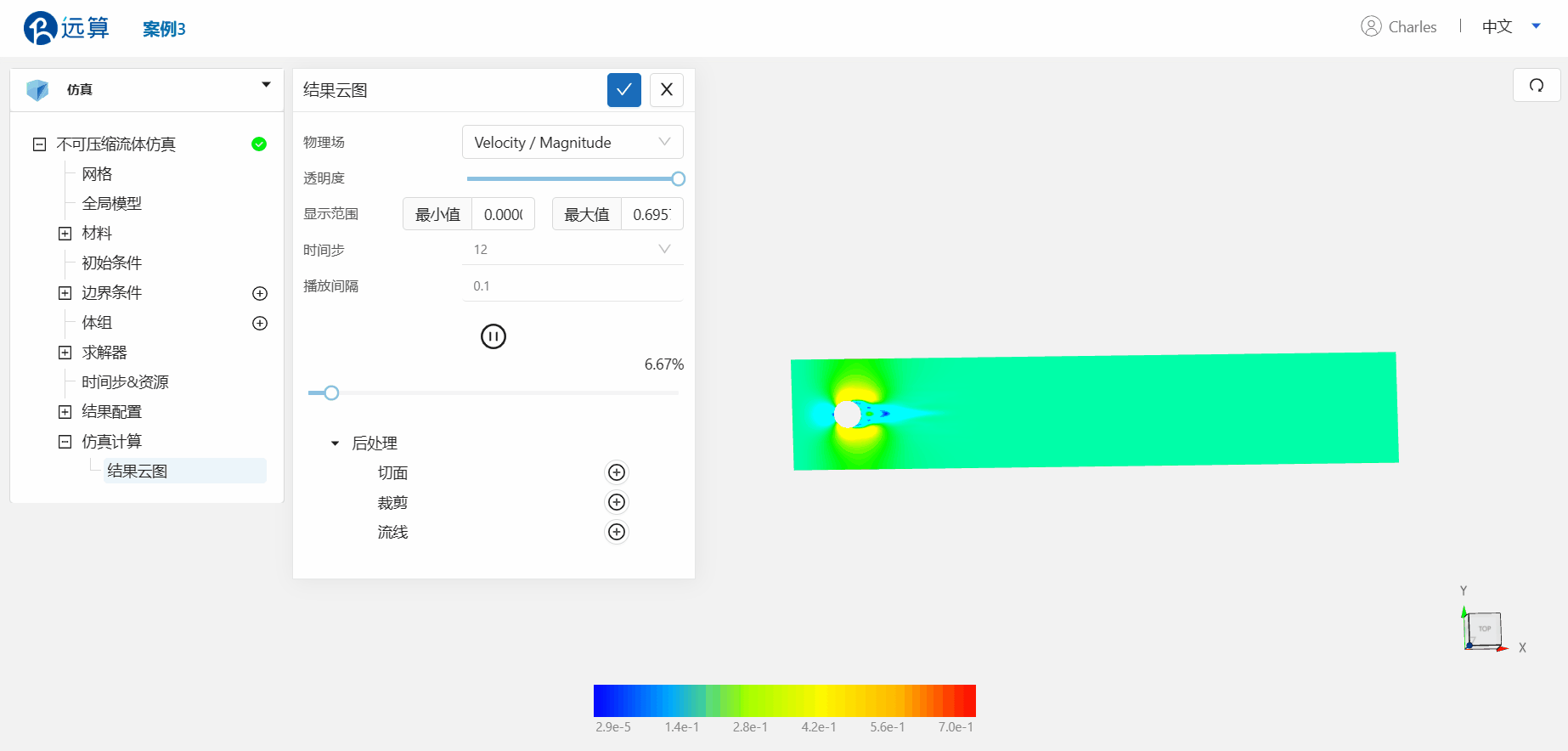案例7 - 圆柱绕流
1.案例介绍
本案例使用CAE365不可压缩流模块,以圆柱绕流为例。
在流体力学中,卡门涡街是一种十分重要的现象,在自然界中可经常遇到,例如河流流过桥墩,风吹过烟囱等。其机理简单描述为:当缓慢流体绕过一个物体时,物体在两侧会脱落出规则的、方向相反的双列涡流,最后形成卡门涡街。
案例通过一个简单的模型来观察圆柱绕流。流动为层流,二维计算即可捕捉流体运动特征,采用的流域几何模型如下图所示,流体从左侧入口均匀进入,而圆柱体则位于流道中心靠近入口处,流场沿着圆柱方向周期性分布。
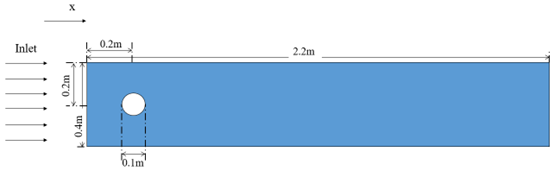
2.网格/计算文件
网格文件:Cylinder.med
计算文件:setup_cylinder.xml
3.操作说明
本案例在CAE365->不可压缩流体模块中完成。
3.1 网格导入
2 下载网格文件,在 不可压缩流体仿真->网格 中,点击上传网格,依照指示将网格文件导入。
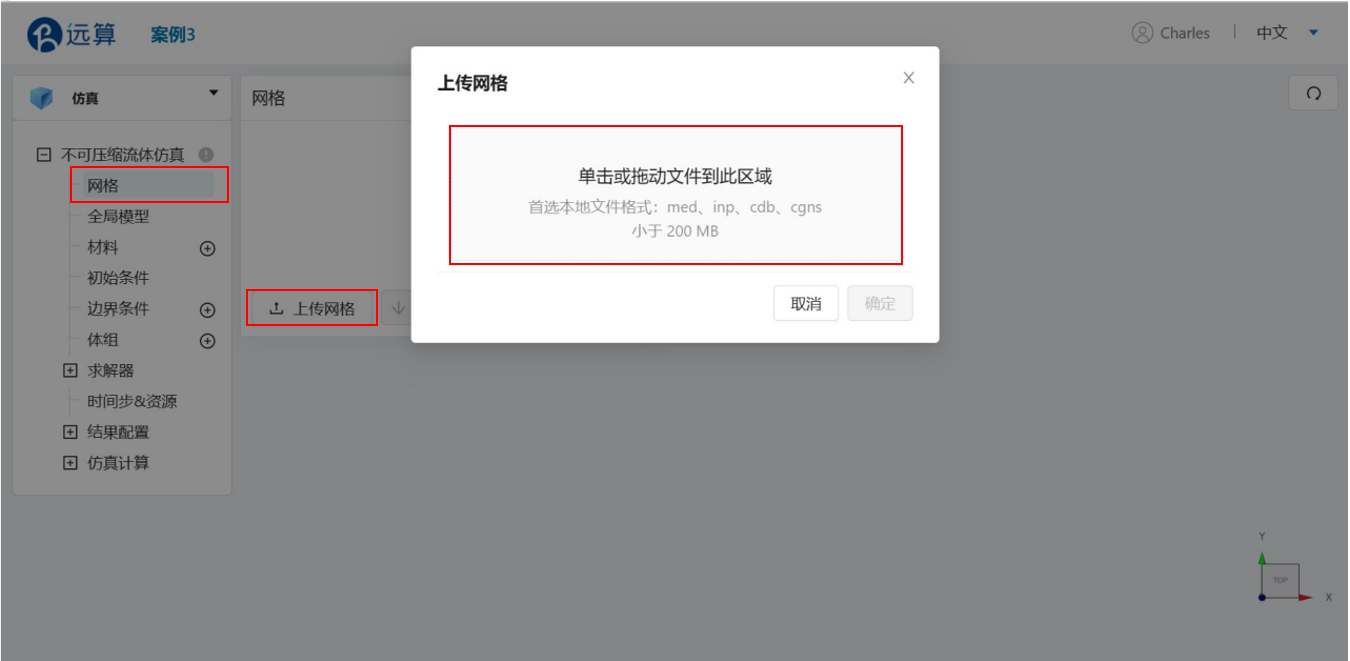
导入网格后,可通过鼠标左键移动视角,右击平移网格体。
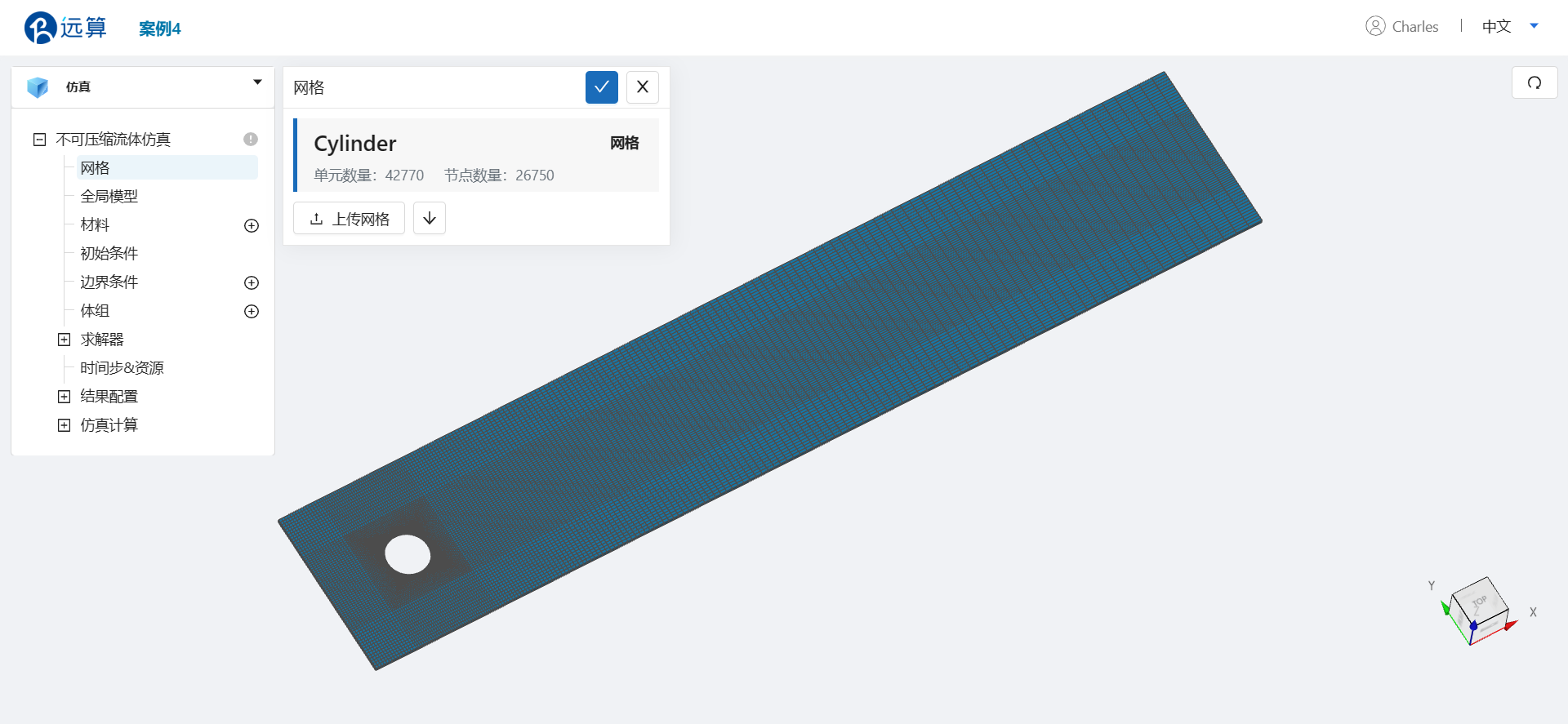
3.2 湍流模型
点击 不可压缩流体仿真,进行湍流模型的选取。选择湍流模型为 层流。
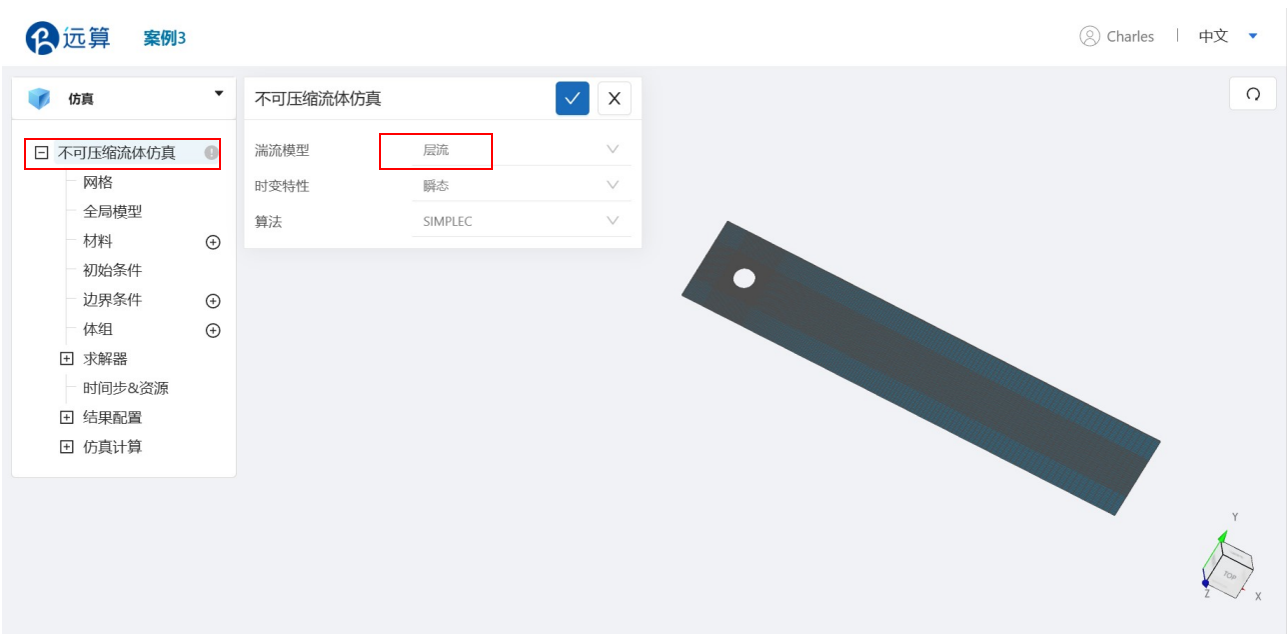
3.3 材料选择
点击 材料 右侧的 [+],添加流体材料,选择 水。
水的运动粘度为 0.001 Pa·s,密度为 1000 kg/m3。如图所示:
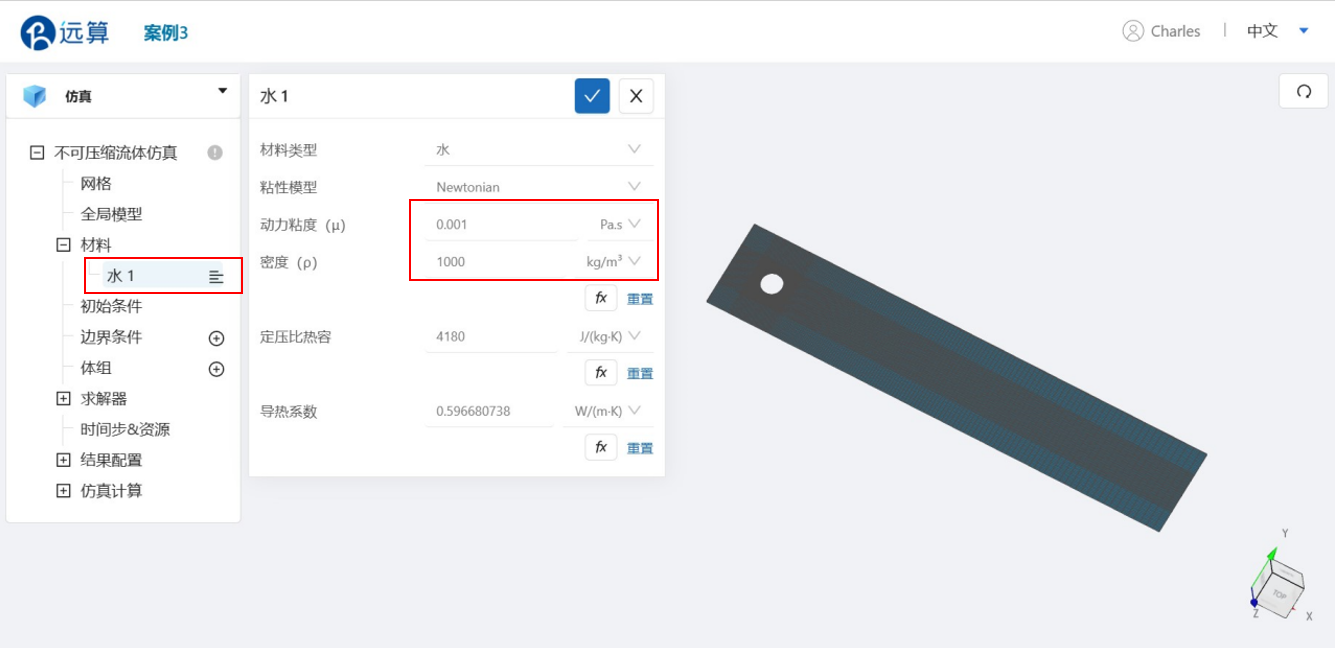
3.4 初始条件
点击 初始条件,在速度栏,为x方向速度填入 x 方向速度大小,为 0.3 m/s。
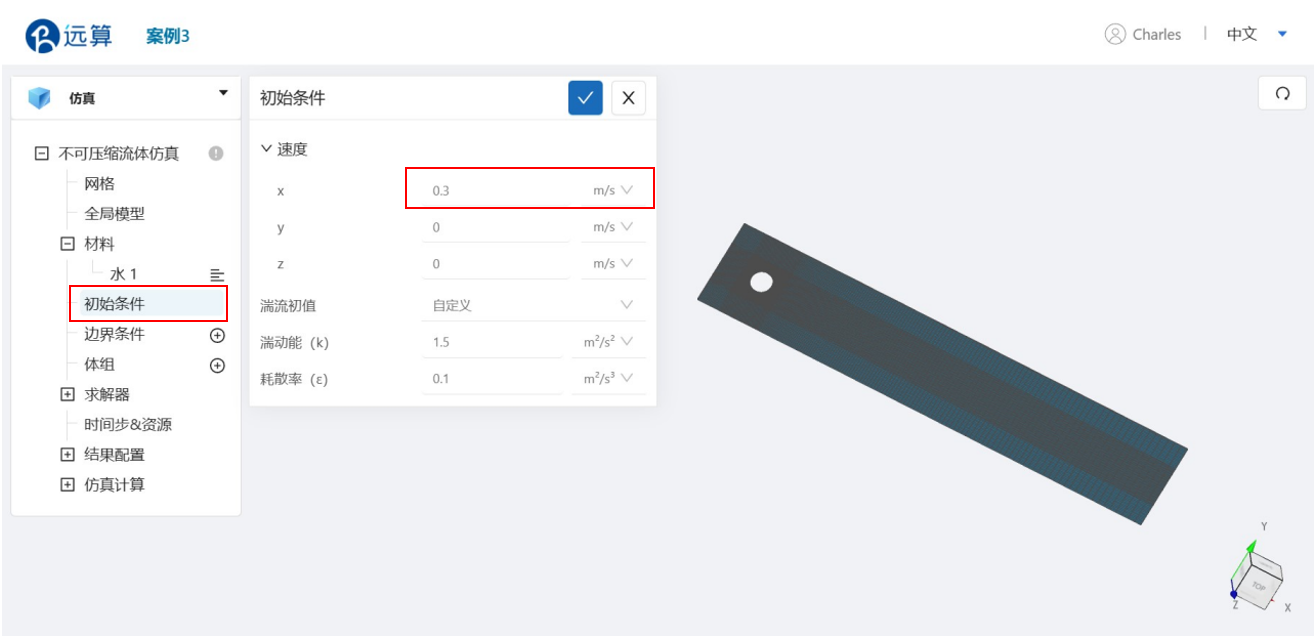
3.5 边界条件
点击 边界条件 右侧的 [+],依此进行如下边界条件的定义:
- 速度入口
选择速度入口,在速度栏填入速度大小,为 0.3m/s ;点击施加位置右侧的 [+],施加位置选择 Inlet 。
设置完成情况如图所示:
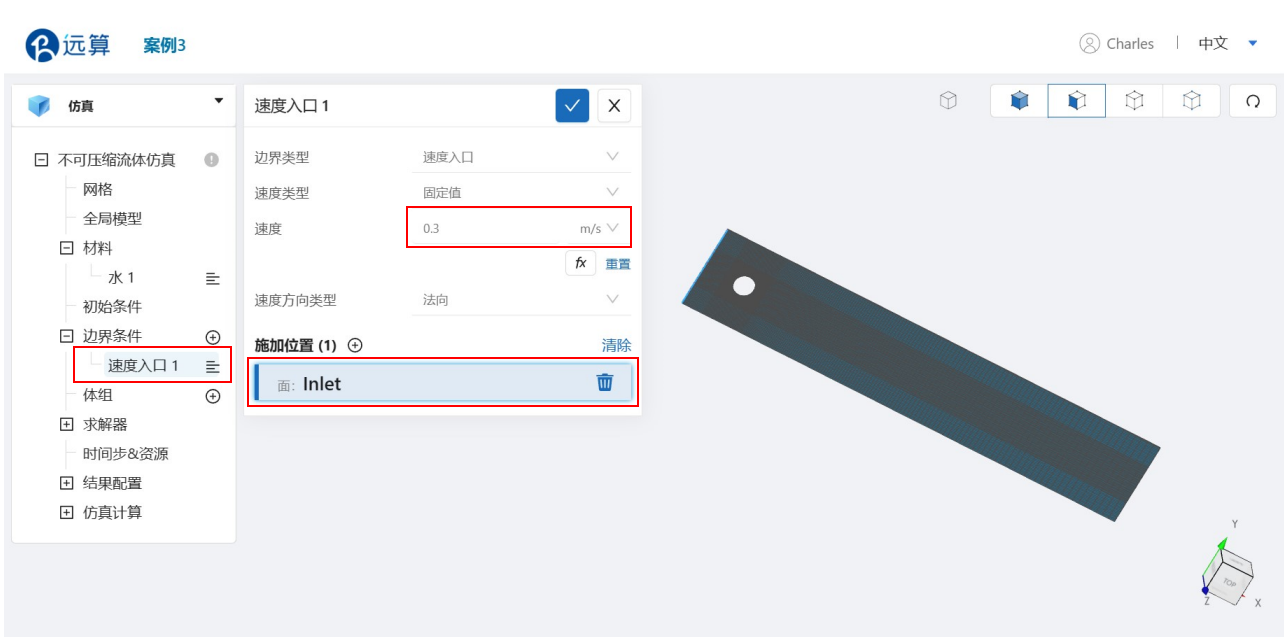
- 出口
选择出口,点击施加位置右侧的 [+],施加位置选择 Outlet 。
设置完成情况如图所示:
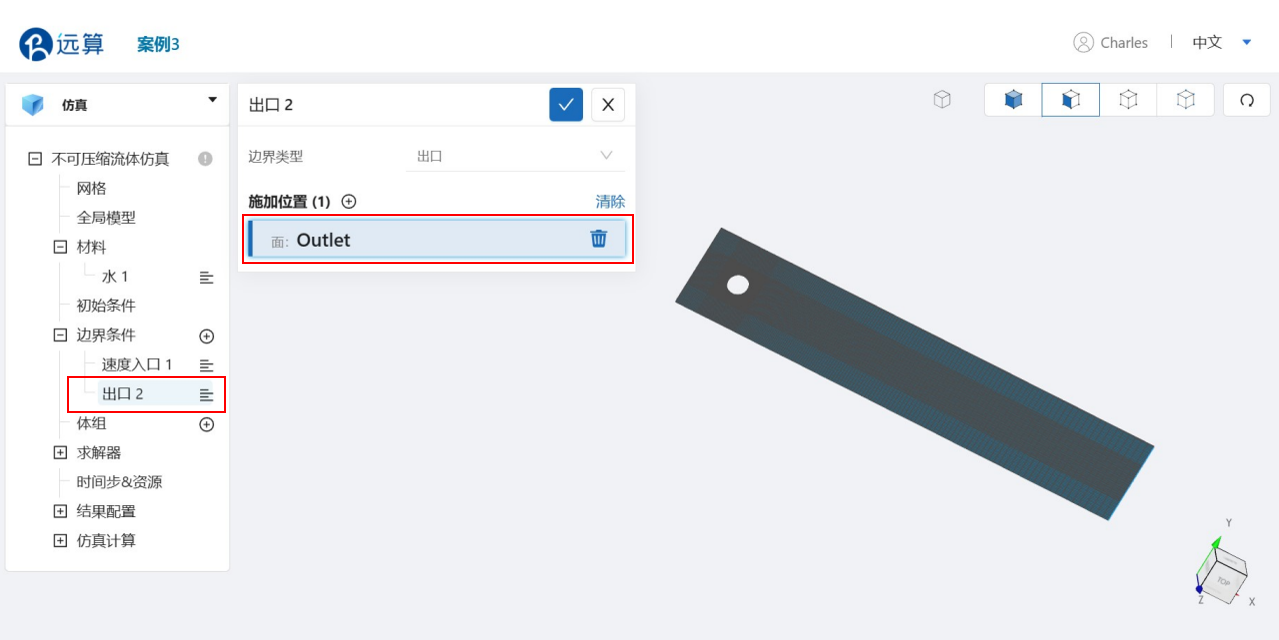
- 对称面
选择对称面,点击施加位置右侧的 [+],施加位置选择 Symmetry 。
设置完成情况如图所示:
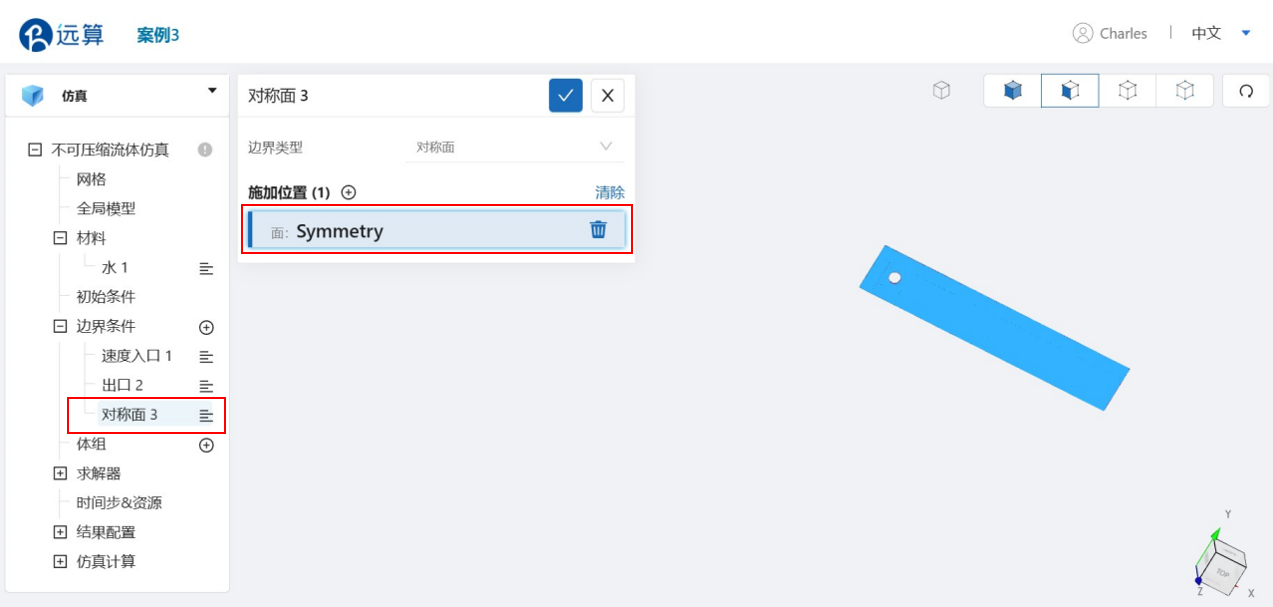
- 壁面
此处需要设置固定圆柱壁面和滑移上下侧壁面:
- 对于固定圆柱壁面的设置,选择壁面,壁面类型选择光滑,点击施加位置右侧的 [+],施加位置选择 Wall 。
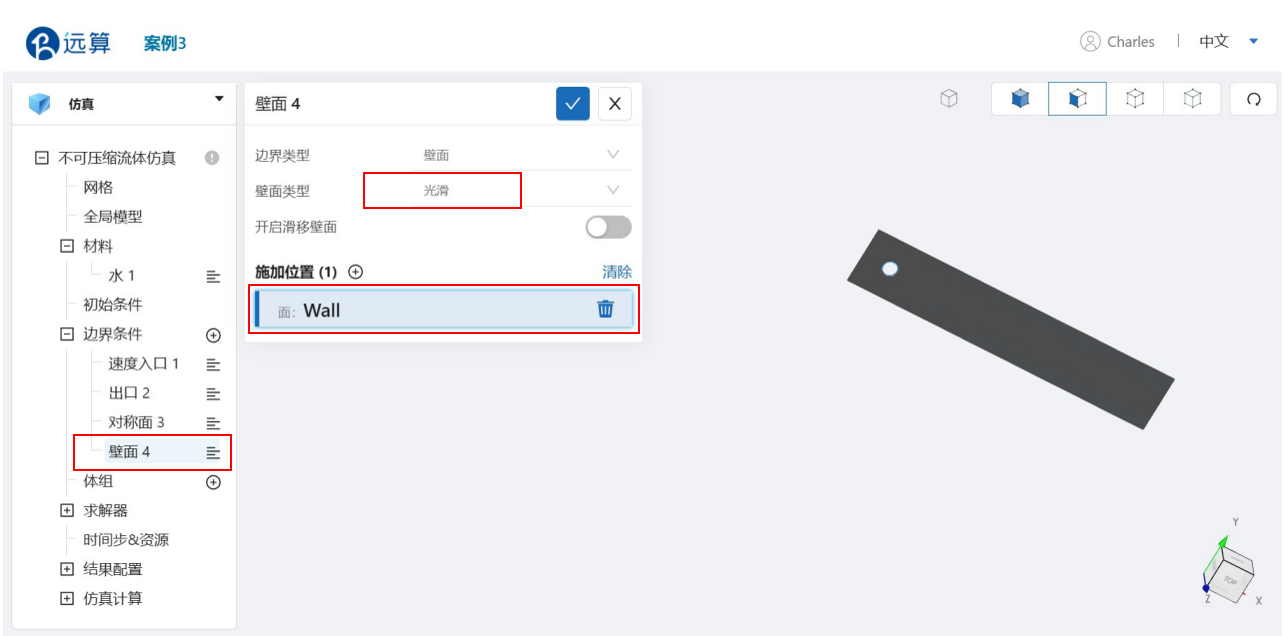
- 对于滑移上下侧壁面的设置,选择壁面,壁面类型选择光滑,选择开启滑移壁面,在滑移面,选择 x 方向滑移速度为 0.3 m/s ;点击施加位置右侧的 [+],施加位置选择 Wall_top_bot 。
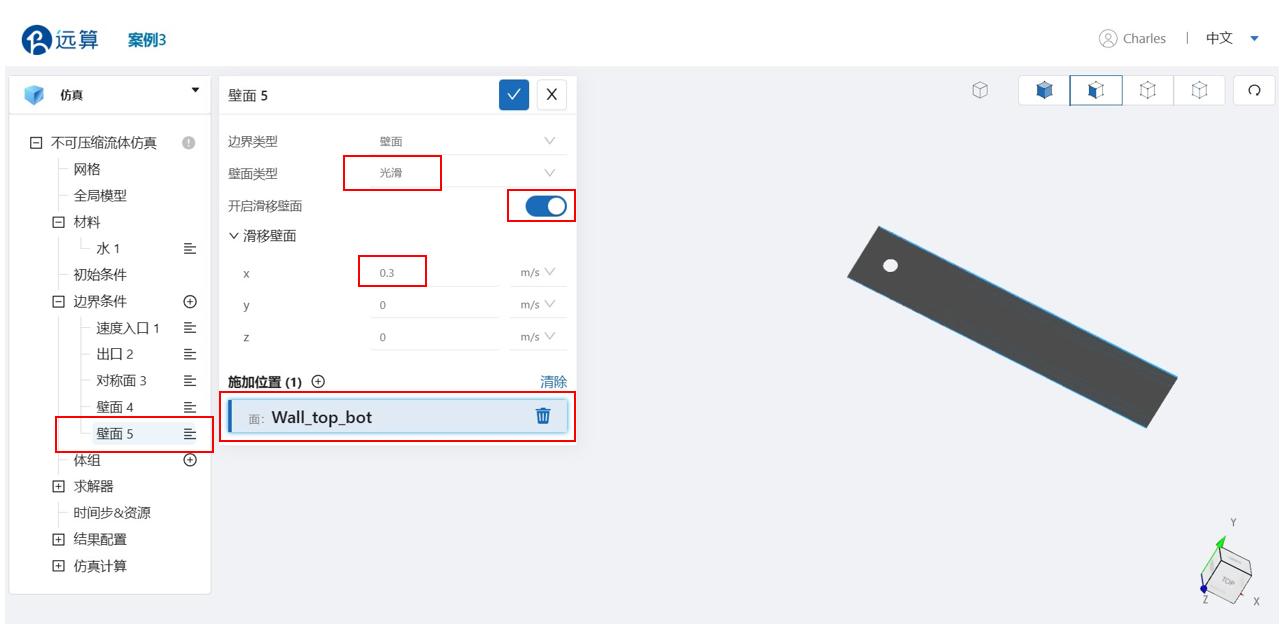
3.6 时间设置
点击 时间步&资源,保持定时间步长计算,选择时间步数为 3600,时间步长为 0.005 s,选择输出频率为 20,即每0.1秒输出一帧后处理结果,如图所示:

可在计算核数栏选择填入需要使用的计算核数。
4. 计算和仿真结果
设置完成后,点击 仿真结果,点击 开始计算,即可提交计算。
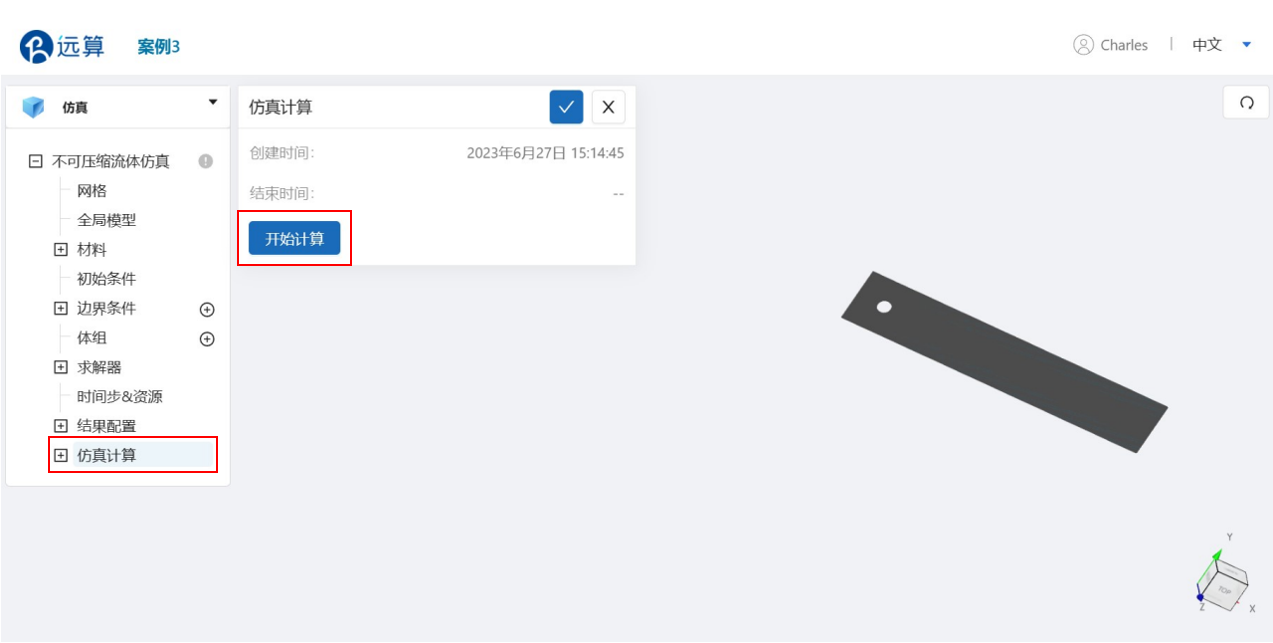
计算完成后,在不可压缩流体仿真处会显示绿色图标,此时可开始进行仿真结果的查看。
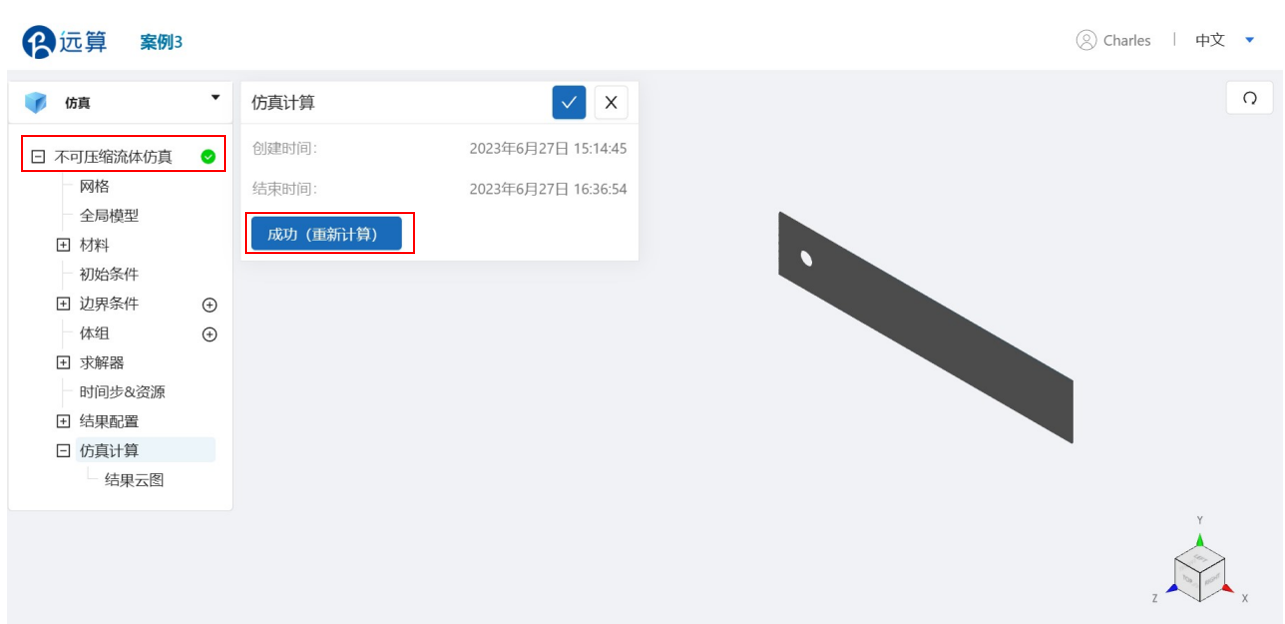
点击 仿真计算->结果云图,选择物理场为 Velocity/Magnitude ,点击播放键可观看圆柱绕流过程。
在第 180 步,即 t=18s 时,速度场云图分布如下:
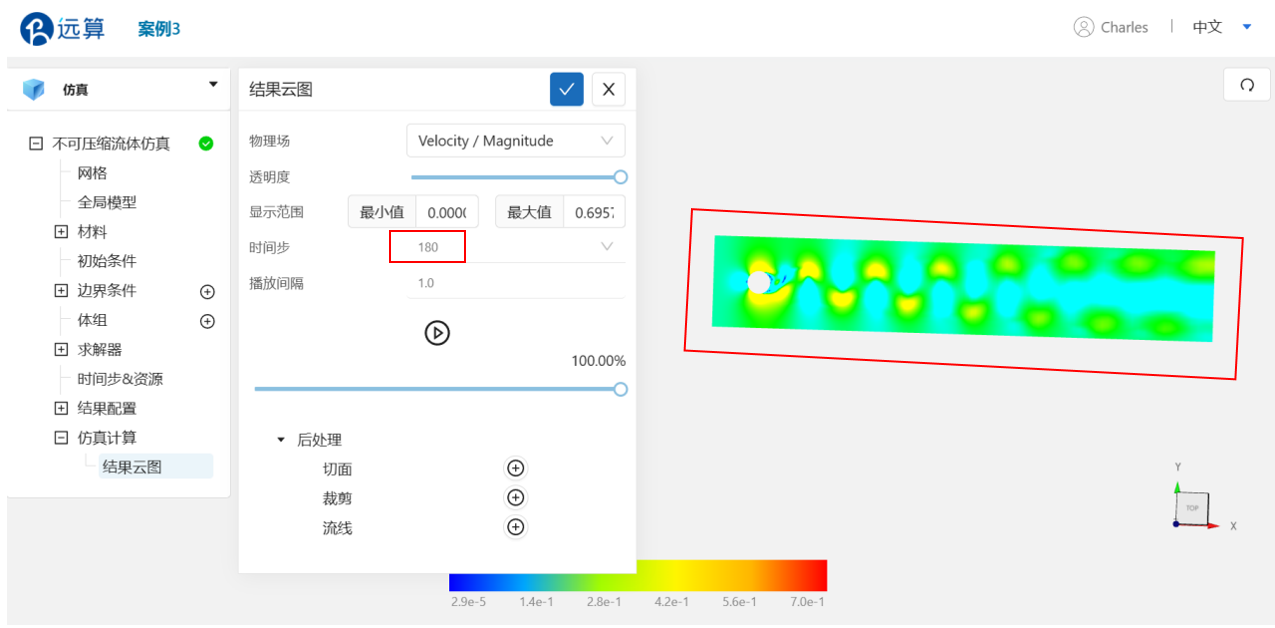
流动过程: